
MacBook’unuzu hiç bir projektöre bağlamanız gerekti mi? Eğer daha önce hiç ihtiyacınız olmadıysa, ya da bir şekilde bağladıysanız ama bazı şeyler istediğiniz gibi gitmediyse bu yazıya göz atmanızda fayda var. Mac’imizi projeksiyona bağlamak konusunda dikkat etmemiz gereken noktalara ve püf noktalarına bu yazıda değiniyoruz.

MacBook’umu projeksiyona bağlamak için nelere ihtiyacım var?
Belki de MacBook’ların en çok eleştirilen noktalarından birisi bu diyebiliriz. Çünkü uzun yıllardır hiç bir MacBook’ta üzerine direkt olarak projektörlerin bağlanabileceği bir VGA çıkışı yoktur. Fakat etrafımızda gördüğümüz ve yıllardır kullandığımız projeksiyonların neredeyse tamamı bir VGA portu ile görüntüyü alır ve perdeye yansıtır.

Bu yüzden mutlaka MacBook’umuza uygun bir VGA adaptörü kullanmamız gerekiyor. Bir ucu MacBook’umuza takılabilen, diğer ucu ise VGA çıkışı olan bir adaptör işimizi görüyor.

Neden böyle? Koskoca Apple bir VGA çıkışı koyamıyor mu?
Sebebi basit: VGA çıkışı çok eski teknoloji olması sebebiyle fiziksel olarak oldukça kalın bir çıkış. 🙂 MacBook’larımız ise bu çıkıştan çok daha ince oldukları için bir VGA çıkışına sahip olamıyorlar. Bir USB ya da Thunderbolt girişi ile karşılaştırdığımızda, bu farkı çok daha iyi anlayabiliyoruz. 🙂

Bu durum elbette bizim için ek bir iş çıkartıyor. Eğer projektör vb. cihazlara MacBook’umuzu bağlamak istiyorsak mutlaka yanımızda bir adaptör taşımamız gerekiyor. Ancak bu da MacBook’un getirdiği incelik ve hafiflik yanında katlanılabilecek bir şey diyebiliriz sanırım? 🙂

Her MacBook için aynı adaptörü kullanabiliyor muyuz?
Son dönemde, yaklaşık 2008’den beri piyasada olan tüm MacBook’larda “Mini DisplayPort” adı verilen bir çıkış bulunuyor. Daha öncesinde ise Mini-DVI, Micro-DVI ve DVI gibi farklı çıkışlar da mevcuttu. Ancak 2008’den sonra satın aldığınız bir Mac kullanıyorsanız bu çıkışlara sahip olma ihtimaliniz yok diyebiliriz.

Apple’ın mevcut ve eski çıkışları (ve adaptörleri) listelediği güzel de bir sayfası mevcut. Sadece eski tip çıkışları görmek ya da hatırlamak için bile resimlerine bakılabilir… 🙂
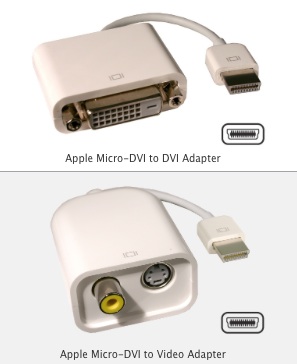
Peki ya Thunderbolt? O da bu işe yaramıyor mu?
Yaramaz olur mu? Thunderbolt işte bu sıkıntılardan bizi kurtarmak için var aslında. Hem ufacık ucu sayesinde yer kaplamıyor, VGA adaptörünün aksine bağlantı sırasında bizi delirtmiyor, hem de yeni bir teknoloji olması sebebiyle de oldukça hızlı. Fakat elbette her yeni teknoloji gibi, Thunderbolt da Thunderbolt destekleyen bir monitöre ihtiyaç duyuyor. 🙂

Thunderolt ekranlar da şu anda oldukça pahalı diyebiliriz. Örneğin Apple’ın 27 inç’lik Thunderbolt ekranı ABD’de $999. Thunderbolt destekleyen projektörü ise küçük bir araştırma yapmama rağmen ben bulamadım.

Mac’inize ve projektörünüze uygun bir kablo ya da adaptör almayı düşünüyorsanız Apple’ın bunun için hazırladığı çok güzel bir sayfa da mevcut. Göz atmanızı öneririm. 🙂
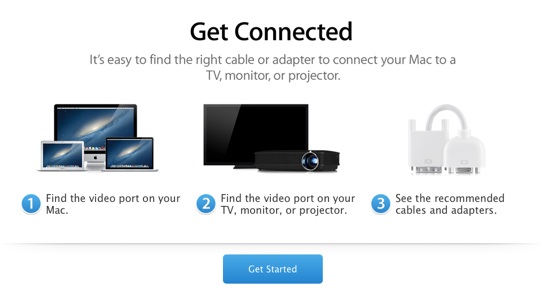
Ben istemiyorum adaptör falan. Başka çözüm yok mu?
Var elbette! 🙂 Apple TV tam aradığınız şey aslında! 🙂 Mac’imizin ekranını kolayca Apple TV ile paylaştırabildiğimizi düşünürsek, sunum yapacağımız yerde bir adet Apple TV olması kablosuz bir bağlantıya da izin verdiği için en pratik çözüm oluyor.
Ancak elbette her yerde Apple TV bulmak mümkün değil. Fakat yine de, ekibin çoğunluğunun MacBook’lar ile çalıştığı ofislerde ömrü ve yetenekleri kısıtlı projektörler yerine Apple TV + LCD TV kombinasyonu tercih edilmeye başlandı bile. 🙂
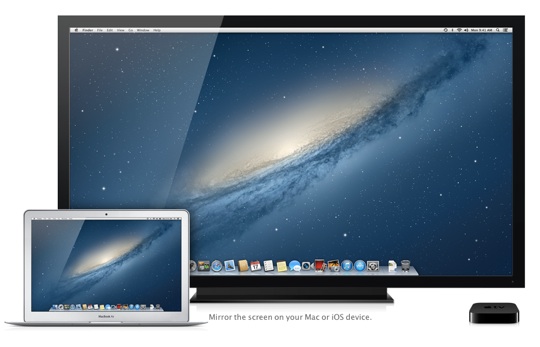
Yine de mutlaka projektöre ihtiyacımız varsa, HDMI girişi olmayan projektörler için şöyle bir adaptör bile var. Böylece MacBook’tan Apple TV’ye aktarılan görüntü, kolayca sadece VGA girişi olan bir projektöre de aktarılabiliyor.

Hatta yeri gelmişken sadece Mac’lerin değil iOS cihazlarımızın da (iPhone, iPad vb.) projektöre nasıl bağlanacağını merak ediyorsanız kardeş blogumuz iPhone Türkiye’deki “Apple Digital AV ve VGA Adapter Karşılaştırması” yazısına göz atabilirsiniz.
Peki biz lafı yine uzattık… 🙂 Gelelim MacBook’umuzu bir projektöre nasıl bağlayacağımıza…
MacBook projektöre nasıl bağlanır?
Aslında adım adım anlatacak pek bir şey yok. Çünkü yapmamız gereken tek şey cihazları açmak ve gerekli bağlantıları yapmak. 🙂
- Mac’imizi ve projektörü açıyoruz.
- VGA adaptörünün ucuna da projektöre bağlı olan VGA kablosunu bağlıyoruz.

- VGA adaptörünü Mac’imize bağlıyoruz.
- Ekranımız kısa bir süreliğine (1-2 saniye) mavi renge bürünüyor
- Ve geri geldiğinde ekranımız projektöre yansımış oluyor.
İşte bu kadar… 🙂
Mac ve Projektördeki ekranlar farklı görünüyor, nasıl aynı yapabilirim?
Mac’imizi bir projektöre ya da bir TV’ye bağladığımız zaman 2 farklı şekilde çalışabiliyor. Sistem Tercihleri -> Ekranlar -> Düzenleme sekmesinde yer alan seçimler şöyle:
- Ayna ekranlar
- Genişletilmiş masaüstü
Önemli Not: “Düzenleme” sekmesi sadece Mac’imizi bir projektöre bağladığımız zaman görünüyor. Diğer durumlar bu sekme gizli kalıyor.
Ayna ekranlar, hem Mac hem de projektörde “aynı” ekranların olmasını sağlıyor. Yani ekranımızın aynısını bir ayna gibi yansıtıyor.
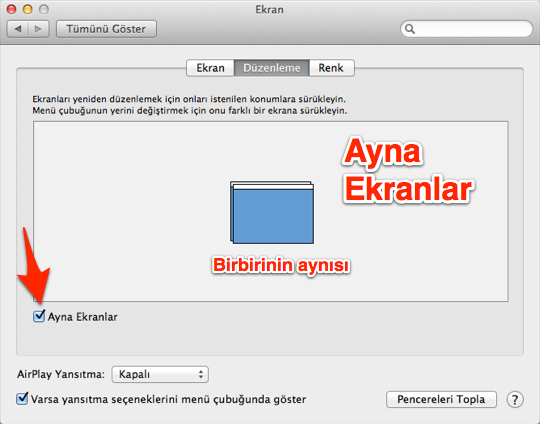
Genişletilmiş masaüstü ise, Mac’imizin ekranının yanına sanki bir ekran daha koymuş gibi çalışmamızı sağlıyor. Örneğin aşağıdaki resimdeki gibi seçim yaptığımızda, faremizi Mac’imizin ekranının en sağına götürüp ilerlettiğimizde diğer ekrana devam edebiliyoruz. 🙂
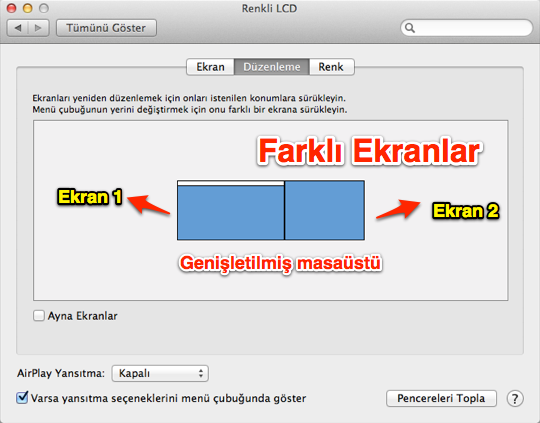
Sunum yapacağım ama sunumu tam ekran yaptığımda projektörde değil, Mac’imde görünüyor. Sunumu projektör ekranına nasıl yansıtabilirim?
Bu konuyu öğrenip sorunu çözene kadar az uğraşmadım zamanında. 🙂 Bu sorun aslında ekranlarımızın “ayna ekran” olmadığı durumlarda karşımıza çıkıyor. Genişlettiğimiz masaüstlerinden sadece tek bir tanesinde menü çubuğu yer alıyor. Ve sunumumuzu da tam ekran yaptığımızda sunum “menü çubuğu olan masaüstünde” görüntüleniyor.
Bu durumu 2 şekilde çözebiliyoruz:
1. “Ayna ekranlar” seçimini işaretleyerek Mac’imiz ve projektöre giden görüntüyü aynı hale getirirsek bu sorun ortadan kalkıyor.
2. Ya da Sistem Tercihleri -> Ekranlar içerisindeki “Düzenleme” sekmesinde görünen ekran görüntülerindeki menü çubuğunu sürükleyip diğer ekrana taşıyoruz. 🙂 Böylece sunumun görüntüleneceği ekranı da değiştirmiş oluyoruz.
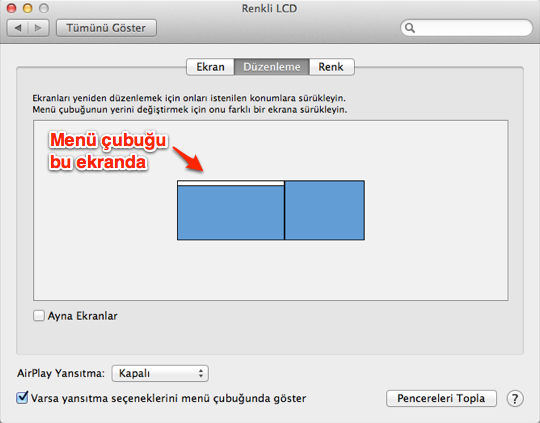
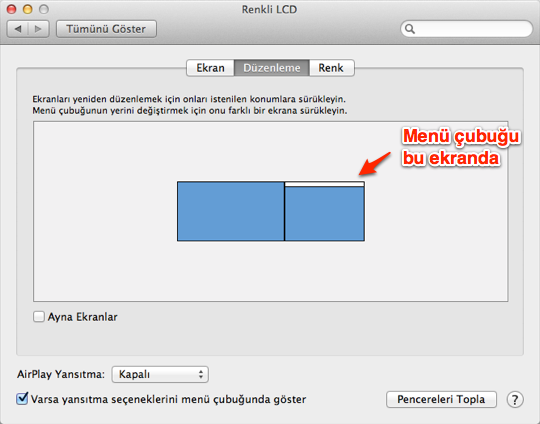
İşte bu kadar! 🙂
Tüm bağlantıları yaptım, görüntü gelmiyor. Ne yapabilirim?
Bazı durumlarda her şeyi doğru yapmış olmamıza rağmen görüntü gelmeyebilir projeksiyona. Bu gibi durumlarda ben aşağıdaki 2 öneriyle her zaman çözüme ulaştım. Sizin için de çözüm sağlayacağını umuyorum:
- Tüm kabloları çıkartıp baştan birleştirelim. (Adaptör ve projeksiyon kabloları)
- Mac’imizi yeniden başlatalım.
Özet
İlk başta tahmin ettiğimden uzun bir yazı oldu, ama işin arkasında yatan mantığı anlayarak ve püf noktalarını bilerek hareket ettiğimizde aslında bu konunun çocuk oyuncağı olduğunu fark edebiliyoruz.
Sunum yapacağımız zaman bir sorun yaşamaktansa, elimiz ayağımıza karışmadan bu detayları öğrenmek daha pratik olacaktır diye düşünüyorum. Şimdiden herkese başarılı sunumlar, az Murphy’li günler dilerim… 🙂
Ssihirlielma.com e-bültenine kaydolarak, her hafta 15 bine yakın Sihirlielma okurunun yaptığı gibi, tüm güncellemeleri E-posta kutunuzdan takip edebilirsiniz. Abonelik için tıklayınız


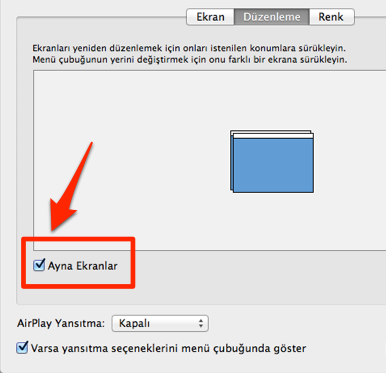




























Göktuğ bey merhaba, size bir şey sormak istiyorum. Bende bu adaptör ile macbook’u tv ye bağlıyorum ve sizinde yaptığınız gibi iki ekran olacak şekilde ayarlıyorum. Fakat ikinci ekranda bir videoyu tam ekran yaptığım zaman görüntü birinci ekrana geçiyor. bunun için farklı bir ayar mı yapmak gerekir acaba?
Gökalp Bey yazının en sonunda bu durumu nasıl çözebileceğinizi bulabilirsiniz. 🙂 Özetle, menü çubuğunu diğer ekrana taşımanız yeterli.
çok sağolun atlamışım o kısmı 🙂
Rica ederim, selamlar 🙂
Merhahba benim macbook airim var projeksiyona bağlanmak için kablo aldım ama arkadaşın macbook prosu ile bağlanırken benimk ile bağlanılamıoru. daha sonra thunderbolt girişinde ikimzin bilgisayarlarındaki işaretlerin farklı olduğunu gördük . macbook prodaki işaret ile bağlantı kablosu üzerindeki işaret aynı (kare-iki yanında çizgi) bende ise macbook air üzerinde zikzak çizan bir ok işareti(şimşek gibi) piyassada bu işarete sahip bağlantı kablosu bulamadım.yardımcı olursanız sevinirim.
Mini DisplayPort ile Thunderbolt girişleri aynıdır. Bu yüzden elinizdeki adaptörün çalışması gerekiyor Mehmet Bey.
Sizin yaşadığınız sorun nedir?
Goktug Bey selam;
Belki fantastik gelebilir ama, benim Mac Book Pro 15″ Retina ile 27″ imac bilgisayarım var. Amacım mac BookPro’ mun işletim sistemini, 27″imac’ iminde ekranını kullanmak. HDMI – Mini DisplayPort kablo ile, iki işletim sistemi de çalışan bu iki makinayı birleştirerek imac’i sadece ekran olarak kullanmak mümkün mü acaba? Teşekkürler.
Bildiğim kadarıyla iMac’i ekran olarak kullanamıyoruz ne yazık ki…
goktuğ bey merhaba ıphone 4 projeksiyona vga kabloyla bağlıyorum projeksıyon ekranına bu bılgısayara güven geliyor ama projeksıyonda bunu okeylıyecek bır düğme yok bağlantıyı kestıgımde bu yazı gidiyor..
ıphone 5 taktığımda yıne bılgısayara güven yazısı geliyor ve ekran karsıya yansıyor.iphone 7 takıyorum yıne açmıyor..
konu hakkında yardımcı olurmusunuz…..
Projeksiyon değilde ben MBP’yi HDMI ile 106 ekran Full HD LCD’ye bağladığım zaman 1080P çözünürlükte ekran dışarı taşıyor. Anca 720P ile tam ekranı sığdırabiliyorum. Bu OS X ile alakalı bir durum mu? Çünkü Windows’a geçtiğim zaman 1080P görüntü alabiliyorum.
Bir ufak eklenti: Görüntü tercihiniz ne olursa olsun (ayna veya değil) ikinci ekrana bağlıyken mb veya mbp’nuzun ekranını kapatırsanız, bağlı bulunan ekran/projeksiyon devralıyor ana ekran özelliğini. Özellikle bluetooth klavye ve mouse kullananlar için güzel ve hızlı bir çözüm
Bir ufak eklenti: Görüntü tercihiniz ne olursa olsun (ayna veya değil) ikinci ekrana bağlıyken mb veya mbp’nuzun ekranını kapatırsanız, bağlı bulunan ekran/projeksiyon devralıyor ana ekran özelliğini. Özellikle bluetooth klavye ve mouse kullananlar için güzel ve hızlı bir çözüm
Söylediğiniz doğru ancak macbook şarja takılı olması gerekiyor. En azından ben şarja takmadan bu olayı yapmayı beceremedim. Sanırım bir ayarı var ve benim gözümden kaçtı. 🙂
Güzel tüyolar, teşekkürler 🙂
Bu türde aksesuarlar ülkemizde aşırı pahalı. Daha ucuz alternatifler için dx.com’a bakabilirsiniz.
Bu konuyla ilgili yakın zamanda yaşadığım bir tecrübeyi aktarayım bende.
Gitti gidiyordan 3 ü 1 arada olan dönüştürücülerden aldım geçenlerde oldukça uygun bir fiyada. Yalnız dönüştürücünün üzerinden vga port yoktu, normal dvi girişi vardı ve ben dvi-vga dönüştürücüsüyle bu sorunu aşacağımı düşünüyordum ancak işler öyle gitmedi 🙂 Adlığım 3 ü bir arada port thunderbolt portunu kullanıyordu ve thunderbolt portu sadece dijital çıkış veriyormuş(VGA analog). İşte bu sebepten dolayı 2.dönüştürücü kullansamda bağlantı sağlayamadım. Şimdi mecburen 1 tane daha dönüştürücü alacağım mini-display portunu kullanan.
Bu arada yaşadığım sorunun herhangi bir çözümünü bilen varsa yardımcı olursa çok memnun olurum. Gerçi donanımsal bir sorun pek olacağını sanmıyorum ama bir umut işte 🙂
Merhabalar, aslında mini DisplayPort ve Thunderbolt’un girişleri aynı. Hatta ben 2009’da aldığım “mini DisplayPort – VGA” adaptörünü 2012 yılında aldığım Thunderbolt destekli MacBook Air’imde sorunsuz kullanabiliyorum. 🙂
Satın aldığınız adaptörde bir sorun olabilir belki. Ya da ikinci bağladığınız dönüştürücüde? Bence orjinal almaya çalışın, hiç sorun yaşamazsınız… 🙂
Göktuğ Bey bu yazı için size çok çok teşekkür ederim. Yaklaşık 3 aydır 2. ekrandaki görüntüyü tam ekran yapıp 1. ekranın normal olarak kalmasını sağlamaya çalışıyorum. Kime sorduysam bir yanıt alamadım. Sayenizde bu sorunum da çözülmüş oldu. Size sonsuz teşekkürler…
Rica ederim Burak Bey. 🙂 Asıl yazının amacı o konuydu aslında, ama diğer detayları paylaşmadan sadece onu yazmak istemedim. Sorununuzun çözüldüğüne çok sevindim. 🙂
merhaba benim mac, osx 10.8.3 ayarlarda düzenleme yok ekran ve renk var sadece nasıl 2 ekranlı kullanabilirim?
Merhabalar, “Düzenleme” sekmesi sadece Mac’imizi bir projektöre bağladığımız zaman görünüyor. Diğer durumlar bu sekme gizli kalıyor.
Teşekkür ederim. Bende Apple tv var onu direkt ayna ekran olarak kullanıyor herhalde.
Apple TV’ye yansıtmak bambaşka bir konu ama 🙂 Onun adı AirPlay. Şuradan detaylarına göz atabilirsiniz: http://www.sihirlielma.com/2012/07/31/mountain-lion-airplay-yansitma-gatekeeper-paylasim/
Göktuğ Bey Mid 2012 MacBook Pro 15” Retina Ekran kullanıcısıyım. İşim gereği sunum yapmam gerekiyor, projeksiyon bağlantısı için şu parça işimi görecektir sanırım, yanılıyor muyum?
http://store.apple.com/us/product/MB572Z/B/mini-displayport-to-vga-adaptor?fnode=78
Bu arada projeksiyon bağlantısı için VGA biraz kalın haklısınız ancak misal ethernet çıkışı bile mevcut değil retina ekranlı Prolar’da. Apple’ın bir tek bu huyunu çok sevmediğimi söyleyebilirim. Hele bizim gibi Apple Store olmayan ülkeler için bu gibi yan dönüştürücüler epey bir maliyetli olabiliyor. Asus Ultra serisinde bu gibi şeylerin dönüştürücülerini yanında veriyor. Yine de bir kere Apple kullandıktan sonra asla PC kullanmak istemem, onu da belirtmek istedim.
Emir Bey Merhabalar, bahsettiğiniz ürün işinizi görecektir. 🙂
Söylediklerinize katılıyorum. Ek maliyetler her zaman can sıkıcıdır. Bir kullanıcı olarak ben de aldığım Mac’in içinden bu adaptörün çıktığı görsem sevinirim elbette 🙂
Ancak Apple’ın sattığı her bilgisayarın yanına bu ürünü de dahil etmesi de çok anlamlı olmaz. Zira her kullanıcının kullandığı ürünler değil bunlar ne yazık ki.
Teşekkür ederim Göktuğ Bey, yakında sipariş vereceğim. Sunumlarımda da artık MacBook kullanabileceğim.
Rica ederim, hayırlı olsun 🙂
merhabalar,
Benim imac 11” im var…
peki…ben ayrı ayrı sinevizyon ve thunderbolt 27” çalıştırabiliyorum…
Ekranın arkasında minik çıkışımda var…her ikisini ayna çalıştıramıyorum yolu vamı?
Sorunuzu Soru&Cevap sayfasında sorarak hem hızlı hem de daha farklı kişilerden cevaplar alabilirsiniz Sertan Bey. Burada arada görünme şansı daha düşük ne yazık ki…
Bu arada 11-inç iMac’iniz mi var, yoksa MacBook Air’iniz mi? 🙂
apple tv ile çift ekran nasıl yapabiliriz tv de film izleriken pc de diğer ekranda internette nasıl gezeriz ?
Mavericks ile bunu yapabiliriniz: http://www.sihirlielma.com/2013/06/26/os-x-10-9-mavericks-2/
peki ben imac televizyona bağladım görüntüyü aktardım ayna ekran ve yanyana hayali iki ekran olayıda çok hoş ama ben bir türlü ekrana aktardıktan sonra macimin görüntüsünü kapatamadım yani görüntünün sadece televizyonda kalmasını istiyorum hangi windowsta 3 seçenek vardır görüntü ekrandayken pc kapalı pc deyken ekran kapalı yada ikiside açık tıpkı ayna ekran gibi
Mac’inizin ekranını kapatırsanız sadece yansıttığınız ekranda görüntü kalacaktır.
iyi akşamlar.ben vga dönüştürücü aldım fakat 2.ekranın üst tarafında menü cubugu gözüküyor bunun gözükmemesi için ne yapabilirim.teşekkür ederim.
Sorunuzu Soru&Cevap sayfamızda sorarak hem daha hızlı, hem de çok daha fazla kişinin yorumlarıyla daha doğru bir cevap alabilirsiniz. http://sorucevap.sihirlielma.com
Ancak kısaca cevaplamak gerekirse, Sistem Tercihleri > Mission Control içerisindeki “Ekranlar ayrı alanlara sahiptir” seçeneğini iptal etmelisiniz.
merhaba
benimde macbook pro lie tv yi bağladığımda tv deli görüntü kalitesinin çok düşmesi lie ilvili sorunum var
yardımcı olabilirseniz çoks evinirim
Sorununuzu daha detaylı olarak yazabilirseniz Soru & Cevap sayfasından daha hızlı yardım alabilirsiniz.
Benim tahminim çözünürlükle ilgili bir problem gibi görünüyor.
projektöre bağlantı yapamıyoruz. düzenleme sekmesini direkt görme şansımız yok mu?
mac book air’i projektör bağladığımızda düzenleme menüsü gelmiyor. Bu menüye projektörü bağlamadan ulaşma şansımız var mı?
Göktuğ bey ıphone 4-4s sınıfımdaki projeksiyona nasıl bağlanır
Merhaba,
Yaklaşık 6 ay önce aldığım macbook’um da projeksiyon cihazına bağladığımda ekran çözünürlük problemi var. Mac’deki görüntü çok net olmasına rağmen, projeksiyon cihazındaki yazılar çatallı, puslu, yazılar okunamayacak şekilde. Bir kaç tane VGA çevirici kullanmama rağmen sonuç değişmedi, tüm ayarları da kurcaladım ama sonuç değişmedi. Acaca cihazın thunderbird çıkışlarında mı problem var? Yorumunuz nedir.
Cihaz özellikleri:
Model Adı: MacBook Pro
Model Tanıtıcısı: MacBookPro11,2
İşlemci Adı: Intel Core i7
İşlemci Hızı: 2,2 GHz
İşlemci Sayısı: 1
Toplam Çekirdek Sayısı: 4
L2 Önbellek (her bir çekirdek için): 256 KB
L3 Önbellek: 6 MB
Bellek: 16 GB
2 şey önerebilirim Ahmet Bey:
1. Projeksiyona bağladıktan sonra, yansıttığınız ekranın yani projektördeki görüntünün çözünürlüğünü değiştirerek farklı çözünürlükleri deneyebilir misiniz?
2. Farklı bir bilgisayar kullandığınızda yine aynı sorunlar oluyor mu? Eğer oluyorsa projeksiyon cihazında sorun olabilir.
Selamlar. Göktuğ Bey benim şöyle bir sorunum var. Macbook 2012 üretim bilgisayarımı HDMI çıkışlı projeksiyonuma bir ucu bilgisayara diğer hdmi ucu projeksiyona bağlıyorum. Bilgisayar ekranı 3 saniyede bir kararıp aydınlanıyor. Bir türlü görüntü aktaramadım. Sizce ne yapmam gerek?
Kablolarda bir sorun olabileceği geliyor aklıma ilk olarak. Adaptörü veya kabloyu farklı cihazlarda deneme şansınız oldu mu?
Merhaba. bende klasik macbook var. bu en ince yeni olandan. bağlamak istediğim projektör usb girişli. usb için aparatım var fakat bağladığımda bir sonuca ulaşamıyorum. yardımcı olursanız çok sevinirim 🙂